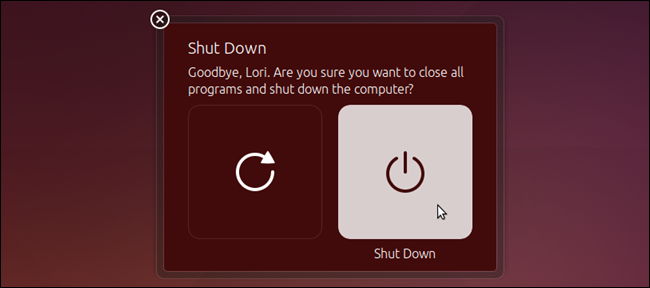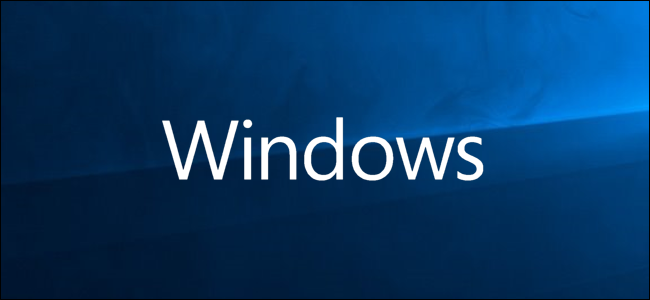जब आप अपने विंडोज 10 पीसी पर "शट डाउन" पर क्लिक करते हैं,विंडोज पूरी तरह से बंद नहीं है। यह कर्नेल को हाइबरनेट करता है, इसकी स्थिति को बचाता है ताकि यह तेजी से बूट हो सके। यदि आप कंप्यूटर की समस्याओं का सामना कर रहे हैं और उस स्थिति को रीसेट करने की आवश्यकता है, तो आपको इसके बजाय अपने पीसी को पुनरारंभ करना होगा।
हमने व्यक्तिगत रूप से इस समस्या का अनुभव किया हैअपने आप को। जब एक अजीब ड्राइवर समस्याओं का सामना करना पड़ता है जो एक छोटी गाड़ी चालक या अन्य निम्न-स्तरीय सॉफ़्टवेयर समस्याओं के कारण हो सकता है, तो समस्या हमारे पीसी को बंद करने और इसे वापस बूट करने के बाद बनी रही।
"शट डाउन" विकल्प पूरी तरह से शट डाउन क्यों नहीं है?
यह विचित्रता विंडोज़ 10 के लिए सभी का धन्यवाद है"फास्ट स्टार्टअप" सुविधा, जो डिफ़ॉल्ट रूप से सक्षम है। इस सुविधा को विंडोज 8 में पेश किया गया था, और इसे फास्ट बूट और हाइब्रिड बूट या हाइब्रिड शटडाउन भी कहा गया है।
सम्बंधित: विंडोज 10 के "फास्ट स्टार्टअप" मोड के पेशेवरों और विपक्ष
पारंपरिक शटडाउन प्रक्रिया में, विंडोजपूरी तरह से सब कुछ बंद कर देता है, रनिंग सिस्टम स्थिति को डिस्कस करता है, और अगली बार पीसी बूट से खरोंच शुरू होता है। जब आप हाइबरनेट करते हैं, तो विंडोज डिस्क के लिए आपके सभी खुले कार्यक्रमों और फ़ाइलों सहित पूरे सिस्टम राज्य को बचाता है, ताकि आप जल्दी से फिर से शुरू कर सकें जहां आपने छोड़ा था।
फास्ट स्टार्टअप पारंपरिक बंद को मिलाता हैहाइबरनेशन के साथ प्रक्रिया। फास्ट स्टार्टअप सक्षम होने के साथ, विंडोज 10 आपके सभी खुले कार्यक्रमों और फ़ाइलों (जैसा कि एक पारंपरिक शटडाउन के दौरान होगा) को डिस्कनेक्ट करता है, लेकिन डिस्क के लिए विंडोज कर्नेल की स्थिति को बचाता है (जैसा कि हाइबरनेशन के दौरान होगा)। अगली बार जब आप अपने पीसी को बूट करते हैं, तो विंडोज कर्नेल को पुनर्स्थापित करता है और बाकी सिस्टम को शुरू करता है।
कर्नेल निम्न स्तर का कोर प्रोग्राम हैऑपरेटिंग सिस्टम का दिल। इसका आपके कंप्यूटर पर पूरा नियंत्रण है और यह बूट प्रक्रिया के दौरान लोड की गई पहली चीजों में से एक है। आपके हार्डवेयर उपकरणों के साथ बातचीत करने के लिए आपके कंप्यूटर द्वारा उपयोग किए जाने वाले हार्डवेयर ड्राइवर कर्नेल का हिस्सा हैं। कर्नेल के स्नैपशॉट को स्टार्टअप प्रक्रिया में लोड करें, क्योंकि विंडोज को सभी डिवाइस चालकों को लोड करने और अपने हार्डवेयर उपकरणों को फिर से संगठित करने में समय नहीं लगता है।
यह कर्नेल हाइबरनेशन प्रक्रिया सभी होती हैस्वचालित रूप से जब आप "शट डाउन" पर क्लिक करते हैं, और लोग शायद ही कभी अंतर को देखेंगे। लेकिन इसका मतलब है कि यदि आपके कर्नेल में कोई हार्डवेयर ड्राइवर किसी अजीब स्थिति में फंस गया है, तो अपने पीसी को बंद करके फिर से बूट अप करके समस्या को ठीक नहीं करेगा। विंडोज वर्तमान स्थिति को बचाता है और सब कुछ फिर से संगठित करने के बजाय इसे पुनर्स्थापित करता है।
फुल शट डाउन और रिस्टार्ट कैसे करें
यदि आप सिस्टम की समस्याओं का निवारण कर रहे हैं, तो आप करेंगेविंडोज को खरोंच से चीजों को फिर से संगठित करने के लिए कर्नेल का पूर्ण शट डाउन करना चाहते हैं। ऐसा करने के लिए, केवल "शट डाउन" विकल्प के बजाय मेनू में "पुनरारंभ करें" विकल्प पर क्लिक करें। Windows आपके कंप्यूटर को पुनरारंभ करता है, लेकिन यह पहले पूर्ण शट डाउन करता है और ऐसा करते समय कर्नेल की स्थिति को रोकता है।
सम्बंधित: क्यों कई समस्याओं को एक कंप्यूटर ठीक रिबूट करना है?
Microsoft ने यह निर्णय इसलिए लिया क्योंकि लोगसमस्याओं का सामना करते हुए अक्सर उन्हें ठीक करने के लिए अपने कंप्यूटर को रिबूट किया जाता है, इसलिए यह कुछ समझ में आता है। दूसरी ओर, यह प्रतिवाद है कि "रिस्टार्ट" विकल्प "शट डाउन" विकल्प की तुलना में अधिक पूर्ण शट डाउन करता है। लेकिन यह कैसे काम करता है!

आप दबाकर एक पूर्ण शट डाउन भी कर सकते हैंऔर जब आप विंडोज में "शट डाउन" विकल्प पर क्लिक करते हैं, तो अपने कीबोर्ड पर शिफ्ट कुंजी दबाए रखें। यह काम करता है कि क्या आप स्टार्ट मेनू में, साइन-इन स्क्रीन पर, या आपके द्वारा Ctrl + Alt + Delete दबाने के बाद दिखाई देने वाली स्क्रीन पर विकल्प क्लिक कर रहे हैं।

यदि आप चाहें, तो आप इसके बजाय पूर्ण शटडाउन का उपयोग कर सकते हैं shutdown कमांड प्रॉम्प्ट या पावरशेल से कमांडखिड़की। ऐसा करने के लिए, कमांड प्रॉम्प्ट या पॉवरशेल विंडो खोलें - उदाहरण के लिए, स्टार्ट मेनू में "कमांड प्रॉम्प्ट" की खोज करके और उसके शॉर्टकट पर क्लिक करके, या स्टार्ट बटन पर राइट-क्लिक करके और "विंडोज पॉवरशेल" का चयन करें। निम्न कमांड टाइप करें, और उसके बाद Enter दबाएँ:
shutdown /s /f /t 0
यह कमांड विंडोज को तुरंत बंद करने और किसी भी खुले एप्लिकेशन को जबरन बंद करने का निर्देश देता है। shutdown जब तक आप ऐड नहीं करेंगे कमांड हमेशा एक पूर्ण शटडाउन करेगा /hybrid विकल्प। और अगर यह कुछ ऐसा है जिसे आप रखना चाहते हैं, तो आप एक शॉर्टकट भी बना सकते हैं जो इस कमांड को निष्पादित करता है। आपको बस इतना करना है कि पूर्ण शटडाउन करने के लिए शॉर्टकट पर डबल-क्लिक करें।

अगर आप कभी भी तेज स्टार्टअप का उपयोग नहीं करना चाहते हैंसुविधा, आप इसे नियंत्रण कक्ष से अक्षम कर सकते हैं। उदाहरण के लिए, कुछ पुराने हार्डवेयर डिवाइस फास्ट स्टार्टअप के साथ संगत नहीं हो सकते हैं और जब आप फिर से बूट करते हैं तो वे अपने आप को ठीक से पुन: व्यवस्थित नहीं कर सकते हैं। या आप दोहरे बूटिंग वाले लिनक्स हो सकते हैं, और यदि आप विंडोज को पूर्ण शटडाउन के बजाय हाइब्रिड शटडाउन करते हैं, तो आप लिनक्स के भीतर से अपने विंडोज एनटीएफएस फाइल सिस्टम का उपयोग करने में सक्षम नहीं होंगे।
फास्ट स्टार्टअप को अक्षम करने के लिए, कंट्रोल पैनल पर जाएं>सिस्टम और सुरक्षा> पावर विकल्प> पावर बटन क्या करता है चुनें। विंडो के शीर्ष पर "वर्तमान में अनुपलब्ध सेटिंग्स बदलें" लिंक पर क्लिक करें, शटडाउन सेटिंग्स के तहत "फास्ट स्टार्टअप (अनुशंसित)" विकल्प को अनचेक करें और फिर "परिवर्तन सहेजें" बटन पर क्लिक करें।

हम आपको फास्ट स्टार्टअप को अक्षम करने की अनुशंसा नहीं करते हैंजब तक आपके पास ऐसा करने का एक अच्छा कारण नहीं है। यह आपके पीसी बूट को अधिक से अधिक तेजी से मदद करता है, और आप हमेशा उन चालों के साथ एक पूर्ण शटडाउन प्रदर्शन कर सकते हैं जो हमने पहले चर्चा की थी। लेकिन, अगर आपको कभी सिस्टम की समस्याओं को ठीक करने के लिए अपने पीसी को बंद करने और फिर से चालू करने की आवश्यकता है, तो पूर्ण शटडाउन करने के लिए "शट डाउन" पर क्लिक करने के लिए "पुनः आरंभ करें" पर क्लिक करें या शिफ्ट को दबाए रखें।